Um blog lindo cheio de pinguins, dinossauros e tudo que há de bom. A moral daqui é um blog simples mas com conteúdo voltado totalmente para desenhos e animações \o/
sexta-feira, 27 de junho de 2014
quinta-feira, 26 de junho de 2014
Atalhos que nos ajudam: Flash
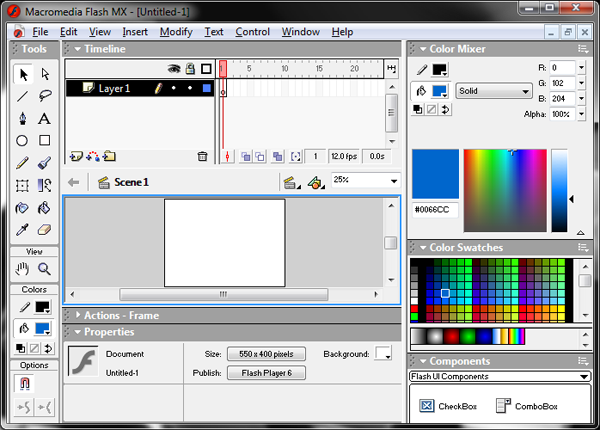
Como enfim começamos a mexer no Flash no curso vale lembrar que algumas ferramentas mudam e até os atalhos.
Eis uma baita colinha para todos nós!
Teclas de atalho para ferramentas de desenho
Para Mudar A ferramenta Pressione
Seta V
Subselecionar A
Laço L
Linha N
Caneta P
Texto T
Oval O
Retângulo R
Lápis Y
Pincel B
Tinteiro S
Balde de tinta K
Conta-Gotas I
Apagador E
Mão H
Zoom Z
Transformação livre Q
Transformar Preenchimento F
Comandos de Ações no Painel
Comandos Tecla de atalho
Modo Normal Ctrl+Shift+N
Modo Avançado Ctrl+Shift+E
Vá Para a Linha Ctrl+G
Localizar Ctrl+F
Localizar Novamente F3
Substituir Ctrl+H
Verificar Sintaxe Ctrl+T
Mostrar dicas de Códigos Ctrl+barra de espaços
Autoformatação Ctrl+Shift+F
Importar do Arquivo Ctrl+Shift+I
Exportar do Arquivo Ctrl+Shift+X
Exibir números de linhas Ctrl+Shift+L
Configurar Breakpoint Ctrl+Shift+B
Remover Breakpoint Ctrl+Shift+B
Remover todos os Breakpoints Ctrl+Shift+A
Menu Controlar
Comandos Tecla de atalho
Reproduzir Enter
Rebobinar Ctrl+Alt+R
Testar o Filme Ctrl+Enter
Depurar o Filme Ctrl+Shift+Enter
Testar a Cena Ctrl+Alt+Enter
Ativar Botões Simples Ctrl+Alt+B
Menu Janela
Comandos Tecla de atalho
Nova Janela Ctrl+Alt+N
Ferramentas Ctrl+F2
Linha de Tempo Ctrl+Alt+T
Propriedades Ctrl+F3
Respostas Alt+F1
Alinhar Ctrl+K
Misturador de Cores Shift+F9
Amostra de Cores Ctrl+F9
Informações Ctrl+I
Cena Shift+F2
Transformar Ctrl+T
Ações F9
Depurador Shift+F4
Movie Explorer Alt+F3
Referencia Shift+F1
Saída F2
Acessibilidade Alt+F2
Componentes Ctrl+F7
Parâmetros do Componente Alt+F7
Biblioteca F11
Menu Arquivo
Comandos Tecla de atalho
Novo Filme Ctrl+N
Abrir como Biblioteca Ctrl+Shift+O
Exportar Filme Ctrl+Alt+Shift+S
Configurações de Publicação Ctrl+Shift+F12
Publicar Shift+F12
Menu Editar
Comandos Tecla de atalho
Copiar Ctrl+C
Colar Ctrl+V
Colar no Local Ctrl+Shift+V
Duplicar Ctrl+D
Selecionar Tudo Ctrl+A
Cancelar Seleção de Tudo Ctrl+Shift+A
Recortar Quadros Ctrl+Alt+X
Copiar Quadros Ctrl+Alt+C
Colar Quadros Ctrl+Alt+V
Limpar Quadros Alt+Barra de Espaços
Selecionar Todos Os Quadros Ctrl+Alt+A
Editar Símbolos Ctrl+E
Configurações Ctrl+U
Menu Editar
Comandos Tecla de atalho
Aumentar Zoom Ctrl+=
Reduzir Zoom Ctrl+-
Contornos Ctrl+Alt+Shift+O
Modo Rápido Ctrl+Alt+Shift+F
Sem Serrilhado Ctrl+Alt+Shift+A
Texto sem serrilhado Ctrl+Alt+Shift+T
Linha do Tempo Ctrl+Alt+T
Área de Trabalho Ctrl+Shift+W
Réguas Ctrl+Alt+Shift+R
Encaixar em Objetos Ctrl+Shift+;
Mostrar Referencias de Forma Ctrl+Alt+H
Ocultar Bordas Ctrl+H
Ocultar Painéis F4
Menu Inserir
Comandos Tecla de atalho
Comandos
Converter em Símbolo F8
Novo Símbolo Alt+F8
Quadro F5
Remover Quadros Shift+F5
Limpar Quadro-Chave Shift+F6
Menu Modificar
Comandos Tecla de atalho
Cena Shift+F2
Documento Ctrl+J
Otimizar Ctrl+Alt+ Shift+C
Agrupar Ctrl+G
Desagrupar Ctrl+ Shift+G
Desmembrar Ctrl+B
Distribuir em Camadas Ctrl+ Shift+D
Menu Texto
Submenu Estilo
Comandos Tecla de atalho
Simples Ctrl+ Shift+P
Negrito Ctrl+ Shift+B
Itálico- Ctrl+ Shift+I
Submenu Alinhar
Comandos Tecla de atalho
Alinhar à Esquerda Ctrl+ Shift+L
Alinhar ao Centro Ctrl+ Shift+C
Alinhar à Direita Ctrl+ Shift+R
Justificar Ctrl+ Shift+J
Submenu Controle
Comandos Tecla de atalho
Aumentar Ctrl+Alt+ Seta Direita
Diminuir Ctrl+Alt+ Seta Esquerda
Redefinir Ctrl+Alt+ Seta para Cima
Bem eu entendo que são muitas coisas mas com o tempo e treino muitas ficam praticamente automáticas e melhores lembradas.
Abraços e boa semana
quinta-feira, 12 de junho de 2014
Pra se inspirar- Montagens engraçadas de animais!









Adorei! Vou brincar hoje com a mesma ideia hehe :D
quarta-feira, 11 de junho de 2014
Atalhos que nos ajudam- Photoshop :D
Alguns:
- H : Ferramenta Mão (Hand Tool).
- D : Restaura as cores originais da paleta.
- B : Pincel (Brush Tool).
- F : Pressionando uma vez, a barra de menus desaparece, e fica possível movimentar o campo de trabalho além dos cantos da tela. Pressionando duas vezes, o Photoshop se ajusta à tela do computador, e o fundo do programa (antes cinza) fica preto.
- Ctrl + : Zoom In.
- Ctrl – : Zoom Out.
- Ctrl + 0 (Zero) : Ajusta a imagem à tela.
- Ctrl + Z : Desfaz a última alteração. Se pressionado duas vezes, a imagem retorna ao ponto de partida, ou seja, como estava antes da utilização do atalho.
- Ctrl + Alt + Z : Desfaz as alterações continuamente.
- Ctrl + Shift + Z : Refaz as alterações desfeitas.
- Tab : Oculta/mostra todas as paletas e menus abertos. Excelente para uma vizualização rápida em tela cheia!
- [ : Diminui o tamanho do pincel.
- ] : Aumenta o tamanho do pincel.
- Shift + [ : Diminui a dureza (Softness) do pincel.
- Shift + ] : Aumenta a dureza do pincel.
- 0 ~ 9 : Aumenta ou diminui a opacidade da ferramenta que está sendo utilizada, ou da camada. Combine os números para obter valores exatos. Ex: pressionando apenas o número 4, a opacidade ficará em 40%. Já se você pressionar os números 4 e 3, a opacidade ficará em 43%.
- Shift + 0 ~ 9 : Aumenta ou diminui o preenchimento da ferramenta que está sendo utilizada, ou da camada.
- Ctrl + Tab : No Firefox, este comando abre a próxima aba. Já no Photoshop, se você estiver com vários arquivos abertos ao mesmo tempo, este comando trará o próximo para o primeiro plano.
- Ctrl + Alt + Shift + N : Cria um novo layer de imediato, sem exibir caixas de diálogo.
- Ctrl + L : Níveis (Levels).
- Ctrl + Alt + L : Abre a ferramenta níveis com a última configuração utilizada.
- Ctrl + B : Equilíbrio de cores.
- Ctrl + Alt + B : Abre a ferramenta equilíbrio de cores com a última configuração utilizada.
- Ctrl + U : Ferramente Matiz/Saturação.
- Ctrl + Shift + U : Remove a saturação (deixa a imagem em preto e branco).
É isso ai vamos praticar? :)
sábado, 7 de junho de 2014
Algo que aprendi- Montagens divertidas
Montagens são divertidas, são descontraídas e enquanto ninguém me processa por pegar imagens via google vou continuar.
Algo que aprendi bem graças aos meus curso de desenho de animação e editoração eletrônica :)
Essa peguei uma imagem do Finn hora de aventura, já que ele fala muito num episódio "meu jeito" aproveitei para juntar com o subway que alega que podemos fazer nosso lanche do nosso jeito. Eu sei, eu sou um gênio. Apenas peguei duas imagens do personagem e do lanche, ajustei para ficar bom nas mãos do Finn e vuála!
A última que fiz foi esta do Leonardo DiCaprio uma piada meio besta que juntei ele com a nova personagem do street fighter a decapre ultra street fighter iv.


Apenas selecionei a máscara da personagem levei pra outra layer ocultei a outra que estava inteira, juntei para layer do ator e ajustei no rosto do mesmo. Simples.
Eis que ficou assim:
quarta-feira, 4 de junho de 2014
Não é mole não- Pintura Digital
Mexer no Photoshop nunca foi uma habilidade minha. Por isso tenho procurado sempre mais tutoriais ajuda de amigos que manjam bem e por aí vai.
Pintura digital é algo demorado se queres algo bem feitinho.
Eis um trabalho que está demorando a beça mas é um baita treinamento para mim :)
Aprendi detalhes com minha amiga Alice, detalhes que ajudam muito na hora como por exemplo botar referências que auxiliam muito para criar ou como abrir outra janela que auxilia muito pra ver como está ficando seu desenho!
Colorindo-
Outra etapa que nunca foi a minha praia é colorir. Sempre acho que perder a vida do desenho quando pinto. Por algum motivo estranho desta vez to gostando de como está ficando colorido.
Sei que minha jornada de treinos mal começou! Vamos continuar então!
Só tenho é claro que agradecer aos meus amigos que sempre estão dispostos a dar uma dica e me ensinar algum detalhe mega importante. Obrigada gente :)
Sem as referências e últimos retoques.
Agora com um fundo feliz cheio de verde.
Pintura digital é algo demorado se queres algo bem feitinho.
Eis um trabalho que está demorando a beça mas é um baita treinamento para mim :)
Aprendi detalhes com minha amiga Alice, detalhes que ajudam muito na hora como por exemplo botar referências que auxiliam muito para criar ou como abrir outra janela que auxilia muito pra ver como está ficando seu desenho!
Colorindo-
Outra etapa que nunca foi a minha praia é colorir. Sempre acho que perder a vida do desenho quando pinto. Por algum motivo estranho desta vez to gostando de como está ficando colorido.
Sei que minha jornada de treinos mal começou! Vamos continuar então!
Só tenho é claro que agradecer aos meus amigos que sempre estão dispostos a dar uma dica e me ensinar algum detalhe mega importante. Obrigada gente :)
Sem as referências e últimos retoques.
Agora com um fundo feliz cheio de verde.
Assinar:
Comentários (Atom)








